วิธีย่อขนาดหน้าจอใน Windows 10

บทความนี้จะแสดงวิธีย่อขนาดหน้าจอใน Windows 10 เพื่อให้คุณใช้งานได้อย่างมีประสิทธิภาพ

ขออภัย คุณไม่สามารถใช้ Boot Camp เพื่อรันWindows 11ได้อีกต่อไป เนื่องจาก Apple ยังไม่ได้อัปเดตให้ทำงานกับระบบปฏิบัติการล่าสุดของ Microsoft โชคดีที่นักพัฒนาบุคคลที่สามได้เติมเต็มช่องว่างด้วยซอฟต์แวร์การจำลองเสมือน ดังนั้นการใช้งาน Windows 11 บน Mac จึงยังเป็นไปได้
บทความต่อไปนี้จะแนะนำคุณตลอดขั้นตอนในการติดตั้งและใช้งาน Windows 11 ด้วย macOS ไม่ว่า Mac ของคุณจะใช้ชิป Intel หรือ Apple Silicon ก็ตาม คุณสามารถใช้การทดลองใช้ 7 วันของ Parallels Desktop ได้ แต่จะต้องจ่าย 80 ดอลลาร์สำหรับใบอนุญาตทั้งหมดหลังจากช่วงทดลองใช้งานสิ้นสุดลง
จำลอง Windows 11 ด้วย Parallels 18
ความร่วมมือครั้งนี้ทำให้ลูกค้าของ Parallels สามารถดาวน์โหลด ติดตั้ง และกำหนดค่า Windows 11 บน Mac ได้ด้วยการคลิกเพียงไม่กี่ครั้ง Parallels 18.1 ยังมีชิป TPM เสมือนและการรองรับฟีเจอร์ของ Windows เช่น BitLocker, Secure Boot และWindows Hello การมีคุณสมบัติด้านความปลอดภัยเหล่านี้เป็นหนึ่งในเหตุผลในการติดตั้ง Windows บน Mac
คู่มือนี้จะใช้ Parallels เวอร์ชันทดลองและสำเนา Windows 11 ที่ยังไม่ได้เปิดใช้งาน เพื่อติดตั้งและเรียกใช้ระบบปฏิบัติการของ Microsoft บน Mac ได้ฟรี หากคุณพบว่าโซลูชันนี้เหมาะกับคุณ คุณสามารถอัปเกรดเป็นเวอร์ชันเต็มของ Parallels และซื้อใบอนุญาต Windows ในภายหลังได้เสมอ
Parallels 18 จะดาวน์โหลดตัวติดตั้ง Windows โดยอัตโนมัติ แต่คุณสามารถจัดเตรียมสำเนาของตัวติดตั้งได้หากคุณดาวน์โหลดไฟล์ ISO ของ Windows 11 ลงในคอมพิวเตอร์ของคุณ
วิธีติดตั้งและรัน Windows 11 บน Mac
ขั้นตอนที่ 1: ดาวน์โหลด Parallels Desktop 18
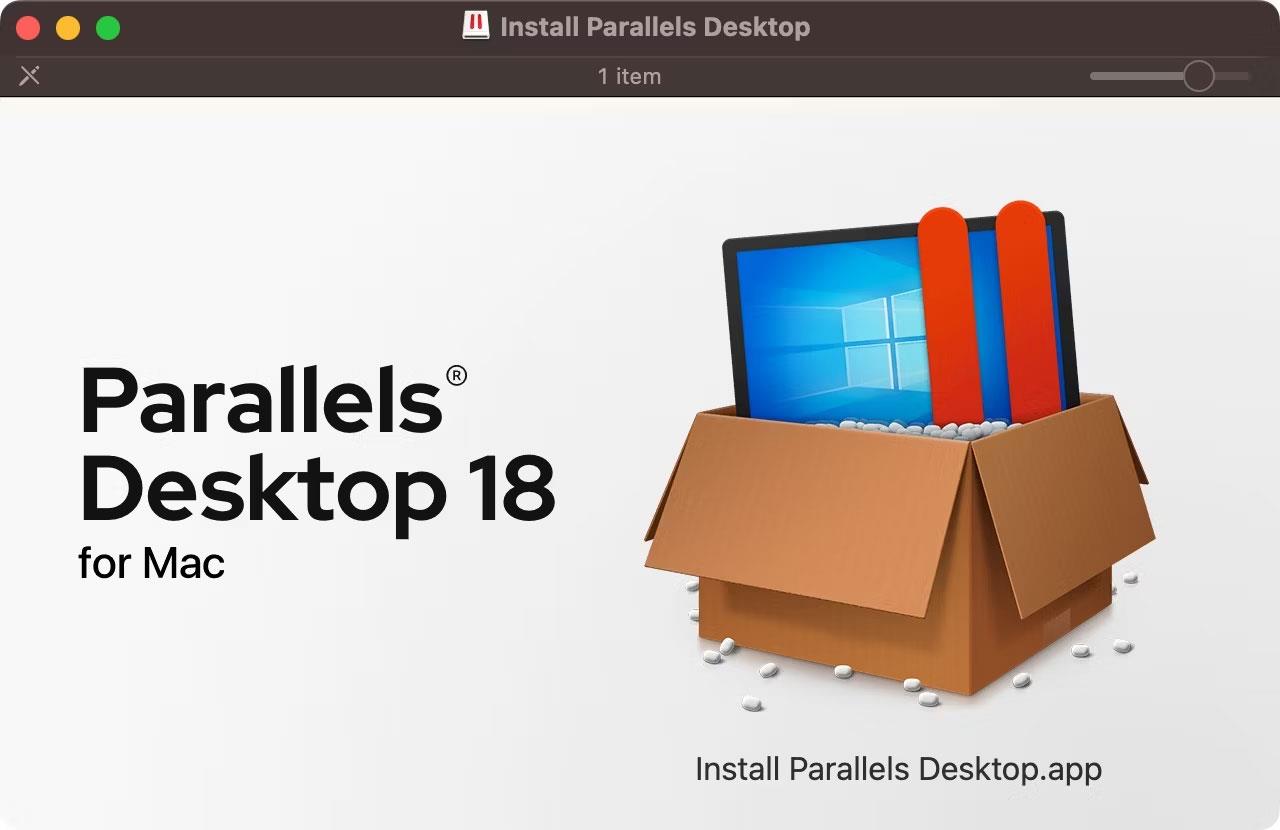
ตัวติดตั้ง Parallels Desktop 18 ใน macOS Finder
ทดลองใช้ Parallels Desktop 18 สำหรับ macOS ฟรีโดยไปที่เว็บไซต์ Parallels Desktopจากนั้นคลิก ปุ่ม ดาวน์โหลดรุ่นทดลองใช้ฟรี คุณสามารถใช้ฟีเจอร์ Parallels ได้โดยไม่มีข้อจำกัดระหว่างช่วงทดลองใช้งาน 14 วัน เมื่อดาวน์โหลดตัวติดตั้งแล้ว ให้เปิด ดิสก์อิมเมจของดิสก์ ติดตั้ง Parallels Desktop จาก โฟลเดอร์ดาวน์โหลดของคุณ
เคล็ดลับ :
หาก macOS แจ้งข้อความว่าไม่สามารถเปิดได้เนื่องจากไม่ได้ดาวน์โหลดตัวติดตั้งจาก App Store ให้กดปุ่ม Control- คลิกที่ไอคอนไฟล์ แล้วเลือกเปิดจากเมนูบริบท จากนั้นยืนยันการดำเนินการโดยคลิก ปุ่มเปิด
เมื่อติดตั้งดิสก์อิมเมจแล้ว ให้ดับเบิลคลิก แอปพลิเค ชันติดตั้ง Parallels Desktop เพื่อให้การติดตั้ง Parallels เสร็จสมบูรณ์ คุณต้องยอมรับข้อกำหนด ระบุชื่อผู้ใช้และรหัสผ่าน Mac ของคุณ และอนุญาตให้ Parallels เข้าถึง Mac ของคุณ
ขั้นตอนที่ 2: ติดตั้ง Windows 11 ใน Parallels

ผู้ช่วยการติดตั้งใน Parallels Desktop 18 สำหรับ macOS ดาวน์โหลดและติดตั้ง Windows 11
Launch Parallels และ Installation Assistant จะเข้ามาแทนที่ หากมองไม่เห็น ให้คลิก เมนู Fileแล้วเลือกNewเพื่อสร้างเครื่องเสมือนใหม่ หากผู้ช่วยติดตั้งเสนอให้ดาวน์โหลดและติดตั้ง Windows 11 ให้ยอมรับโดยคลิกปุ่มติดตั้ง Windows
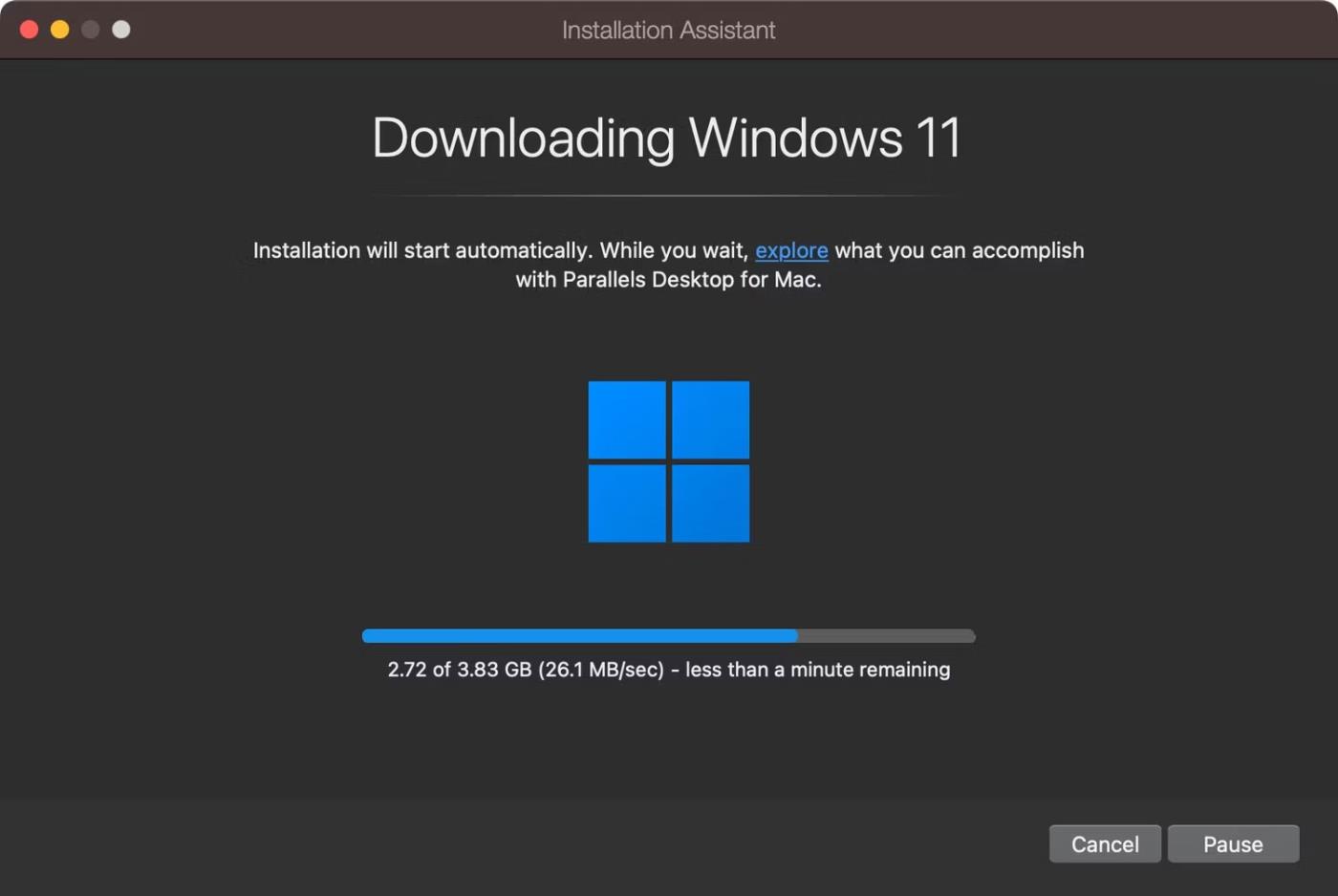
กำลังดาวน์โหลดไฟล์การติดตั้ง Windows 11
ผู้ที่ดาวน์โหลดไฟล์ ISO ของ Windows 11 สามารถเลือกตัว เลือก ติดตั้ง Windows หรือระบบปฏิบัติการอื่นจากแผ่นดีวีดีหรือไฟล์รูปภาพแล้วกดดำเนินการต่อสมมติว่าคุณเลือกการติดตั้งอัตโนมัติ Parallels จะดาวน์โหลดเวอร์ชัน ISO ของ Windows 11 จากเว็บไซต์ Microsoft ที่ตรงกับฮาร์ดแวร์ Mac ของคุณโดยอัตโนมัติ

การตั้งค่า Windows ทำงานใน Parallels Desktop 18 สำหรับ macOS
เมื่อเสร็จแล้ว Parallels จะตรวจสอบสิทธิ์และเปิดโปรแกรมติดตั้ง อาจต้องใช้เวลาสักระยะในการติดตั้ง Windows 11 โปรดอดทนรอเนื่องจาก Parallels จะเพิ่มประสิทธิภาพ Windows 11 บน Mac ของคุณ คุณจะเห็น ข้อความ"การติดตั้งเสร็จสมบูรณ์"เมื่อสิ้นสุดกระบวนการ เมื่อถึงจุดนั้นให้คลิกเพื่อดำเนินการต่อ
ขั้นตอนที่ 3: การติดตั้งเสร็จสมบูรณ์
คุณจะได้รับแจ้งให้สร้างบัญชี Parallels ฟรี แต่คุณสามารถลงชื่อเข้าใช้ Apple และหลีกเลี่ยงการแชร์ที่อยู่อีเมลจริงของคุณได้ Parallels Desktop 18 มีการทดลองใช้ฟรีไม่จำกัด เมื่อหมดอายุ คุณจะต้องซื้อใบอนุญาตจากเว็บไซต์ Parallels
Parallels จะเริ่มเครื่องเสมือนของคุณเพื่อทำการติดตั้ง Windows 11 ให้เสร็จสิ้น ข้อตกลงใบอนุญาต Windows จะปรากฏขึ้นถัดไปดังนั้นคลิกปุ่มยอมรับเพื่อดำเนินการต่อ
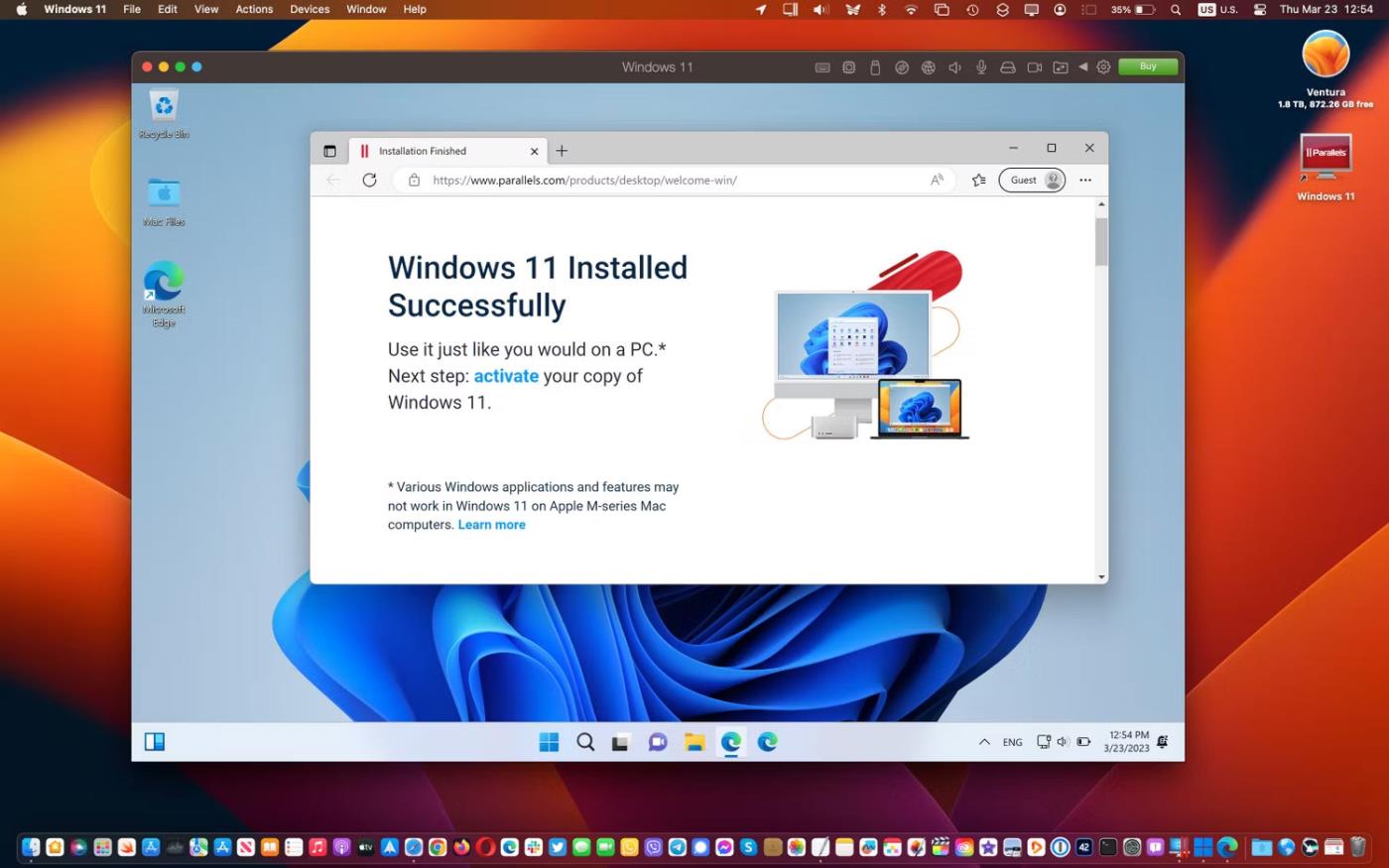
Windows 11 ทำงานใน Parallels Desktop 18 ควบคู่ไปกับ macOS
ตอนนี้คุณจะอยู่บนเดสก์ท็อป Windows 11 ในหน้าต่าง macOS เมื่อติดตั้งและตั้งค่าทุกอย่างอย่างถูกต้องแล้ว คุณจึงสามารถเรียกใช้แอพและเกม Windows ที่คุณชื่นชอบควบคู่ไปกับ macOS ได้!
ขั้นตอนที่ 4: ติดตั้งกล่องเครื่องมือ Parallels

เข้าถึงกล่องเครื่องมือ Parallels Desktop จากแถบเมนู macOS
ขั้นตอนนี้เป็นทางเลือก แต่ Parallels Toolbox มียูทิลิตี้ที่มีประโยชน์มากมายสำหรับการเพิ่มพื้นที่จัดเก็บข้อมูล การสร้างเนื้อหา การปรับการตั้งค่าคอมพิวเตอร์ให้เหมาะสมสำหรับการนำเสนอ ฯลฯ หากต้องการดาวน์โหลด ให้เปิดใช้งาน Parallels Desktop แล้วคลิกParallels > ติดตั้ง Parallels Toolbox สำหรับ Macจากเมนู bar จากนั้นคลิกติดตั้งทันที
คุณสามารถเข้าถึงแอพต่างๆ ในกล่องเครื่องมือ Parallels ได้จากแถบเมนู macOS ที่มุมขวาบน Parallels Toolbox จะไม่แทนที่ความต้องการหลายแอปพลิเคชัน ดังนั้นบทความนี้จึงแนะนำให้คุณติดตั้งแอปพลิเคชัน Windows ที่คุณชื่นชอบ
คุณสามารถรับแอพ Windows ของบริษัทอื่นผ่านทาง Microsoft Store หรือเว็บไซต์ของผู้พัฒนาได้ เช่นเดียวกับบนพีซีจริง Parallels Desktop ยังช่วยให้คุณเปิดตัวติดตั้งแอพ Windows ที่ดาวน์โหลดได้โดยตรงจาก macOS Finder
ขั้นตอนที่ 5: ปรับแต่งเครื่องเสมือน Windows 11

เลือกกรณีการใช้งาน Windows 11 หลักใน Parallels Desktop 18 สำหรับ macOS
คุณสามารถปรับการตั้งค่าต่างๆ ได้โดยการคลิกParallels > Configureจากแถบเมนู (การตั้งค่าบางอย่างไม่สามารถเปลี่ยนแปลงได้จนกว่าเครื่องเสมือนของคุณจะถูกปิด) ใน แท็บ ทั่วไปคลิก ปุ่ม เปลี่ยนถัดจากกำหนดค่าสำหรับเพื่อเลือกว่าคุณใช้ Windows 11 เป็นหลักในการทำงาน เล่นเกม การพัฒนา ฯลฯ
คุณสามารถตั้งชื่อเครื่องเสมือน Windows 11 ของคุณได้ในช่องชื่อ
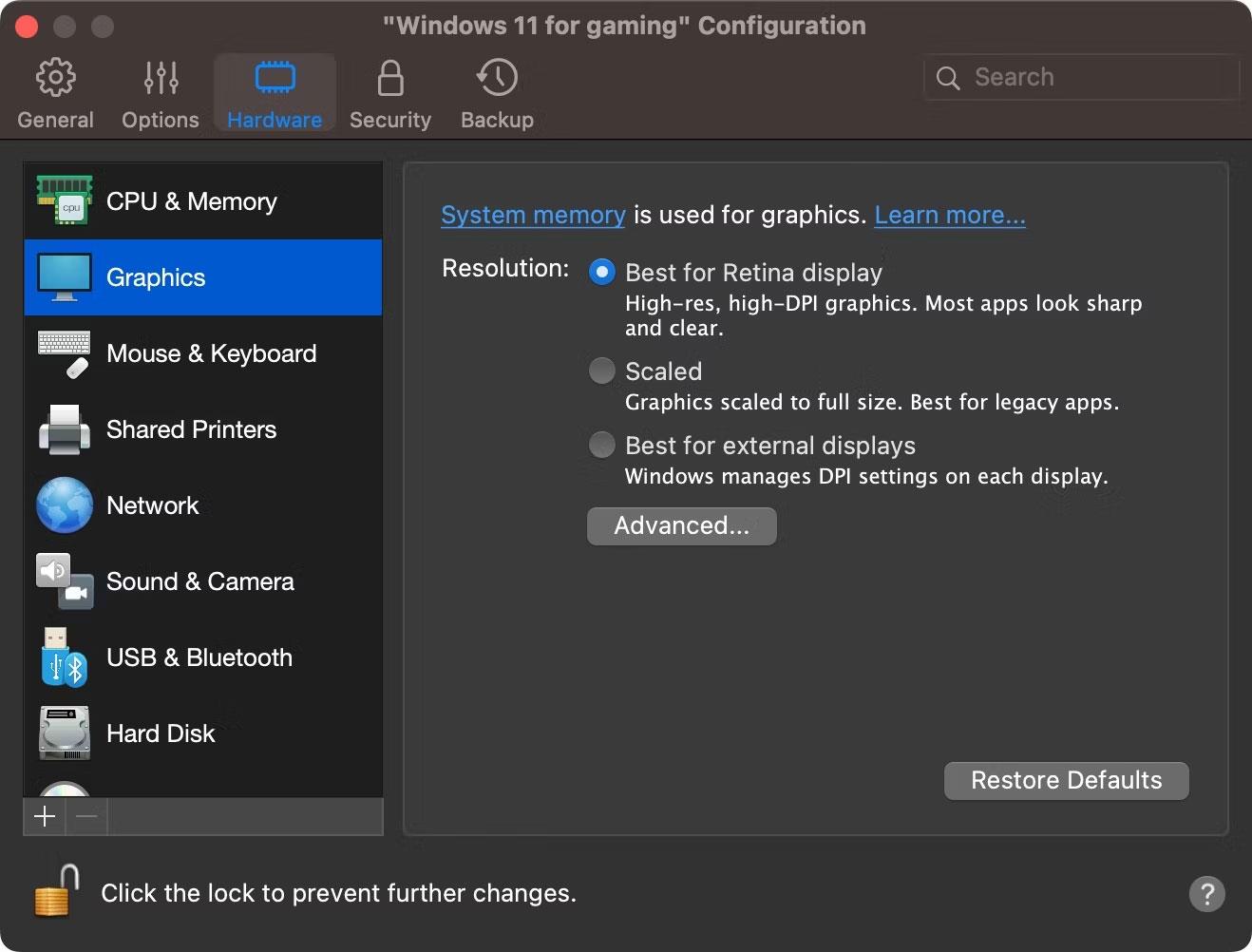
ปรับกราฟิกเครื่องเสมือน Windows 11 ใน Parallels Desktop 18 สำหรับ macOS
จากนั้น คลิก แท็บ ฮาร์ดแวร์เพื่อปรับแต่งเครื่องเสมือนของคุณโดยการปรับจำนวน RAM เสมือน โปรเซสเซอร์ คอร์กราฟิก และคุณสมบัติอื่น ๆ ที่พร้อมใช้งานสำหรับ Windows 11
คลิกส่วนเพิ่มเติมในแถบด้านข้างเพื่อกำหนดค่าความสามารถของฮาร์ดแวร์จำลองอื่นๆ วิธีการทำงานของคุณสมบัติของซอฟต์แวร์ เช่น การแชร์และการแสดงภาพซ้อนภาพ ปิดหน้าต่างการตั้งค่าเพื่อบันทึกการเปลี่ยนแปลงไปยังพีซีเสมือนของคุณ
บทความนี้จะแสดงวิธีย่อขนาดหน้าจอใน Windows 10 เพื่อให้คุณใช้งานได้อย่างมีประสิทธิภาพ
Xbox Game Bar เป็นเครื่องมือสนับสนุนที่ยอดเยี่ยมที่ Microsoft ติดตั้งบน Windows 10 ซึ่งผู้ใช้สามารถเรียนรู้วิธีเปิดหรือปิดได้อย่างง่ายดาย
หากความจำของคุณไม่ค่อยดี คุณสามารถใช้เครื่องมือเหล่านี้เพื่อเตือนตัวเองถึงสิ่งสำคัญขณะทำงานได้
หากคุณคุ้นเคยกับ Windows 10 หรือเวอร์ชันก่อนหน้า คุณอาจประสบปัญหาในการนำแอปพลิเคชันไปยังหน้าจอคอมพิวเตอร์ของคุณในอินเทอร์เฟซ Windows 11 ใหม่ มาทำความรู้จักกับวิธีการง่ายๆ เพื่อเพิ่มแอพพลิเคชั่นลงในเดสก์ท็อปของคุณ
เพื่อหลีกเลี่ยงปัญหาและข้อผิดพลาดหน้าจอสีน้ำเงิน คุณต้องลบไดรเวอร์ที่ผิดพลาดซึ่งเป็นสาเหตุของปัญหาออก บทความนี้จะแนะนำวิธีถอนการติดตั้งไดรเวอร์บน Windows โดยสมบูรณ์
เรียนรู้วิธีเปิดใช้งานแป้นพิมพ์เสมือนบน Windows 11 เพื่อเพิ่มความสะดวกในการใช้งาน ผสานเทคโนโลยีใหม่เพื่อประสบการณ์ที่ดียิ่งขึ้น
เรียนรู้การติดตั้งและใช้ AdLock เพื่อบล็อกโฆษณาบนคอมพิวเตอร์ของคุณอย่างมีประสิทธิภาพและง่ายดาย
เวิร์มคอมพิวเตอร์คือโปรแกรมมัลแวร์ประเภทหนึ่งที่มีหน้าที่หลักคือการแพร่ไวรัสไปยังคอมพิวเตอร์เครื่องอื่นในขณะที่ยังคงทำงานอยู่บนระบบที่ติดไวรัส
เรียนรู้วิธีดาวน์โหลดและอัปเดตไดรเวอร์ USB บนอุปกรณ์ Windows 10 เพื่อให้ทำงานได้อย่างราบรื่นและมีประสิทธิภาพ
หากคุณต้องการเรียนรู้เพิ่มเติมเกี่ยวกับ Xbox Game Bar และวิธีปรับแต่งให้เหมาะกับประสบการณ์การเล่นเกมที่สมบูรณ์แบบของคุณ บทความนี้มีข้อมูลทั้งหมด








